如何给MathType公式底部加箭头
箭头符号在数学中很常用的一个符号了,不管是在推导过程用以表示逻辑关系,还是表示向量,箭头符号都起着它就的作用。我们经常习惯给公式或者字母的上部加上箭头,那如何给公式的底部加上箭头呢?下面来介绍MathType底部箭头的编辑方法。
具体操作步骤如下:
1.按照自己的使用习惯将MathType公式编辑器这个软件打开,进入到公式编辑界面。
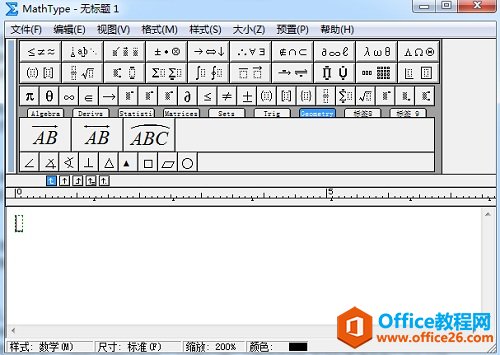
打开MathType进入到编辑界面
2.在MathType的编辑界面中,点击选择工具栏模板中的"底线和顶线"模板,在这个分类下的模板中,找到箭头符号在底部的模板,然后再根据自己的需要选择箭头的方向,从而确定要使用的模板,如图所示,使用向右的箭头模板。
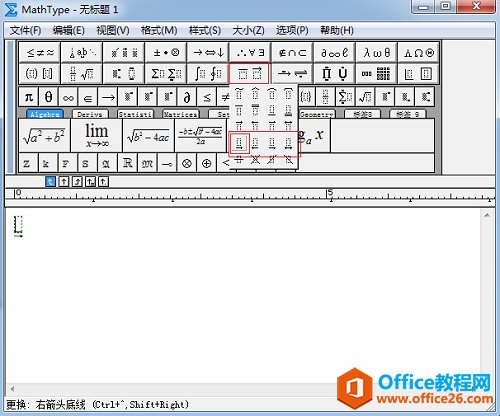
在底线与顶线模板中找到底部箭头的模板
3.在输入框中输入相应的公式,就完成了编辑。
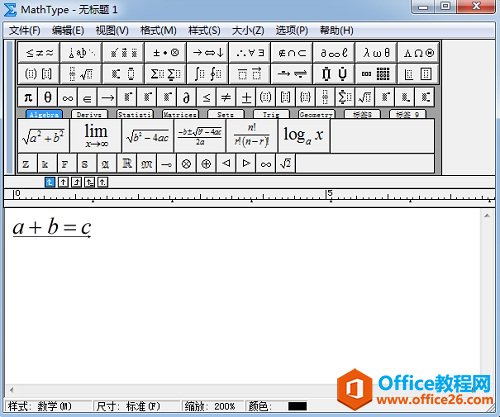
在输入框中编辑相应的公式
提示:用这具模板,输入框中的内容可以随便输入,箭头也会随之变长。如果使用的是"修饰模板"中的底部箭头模板,要先输入好内容后再使用这个模板,并且只能对单个字母进行添加,2个或2个以上的变量或者符号都无法使用这个模板,只能使用"底线和顶线"模板中的箭头模板。
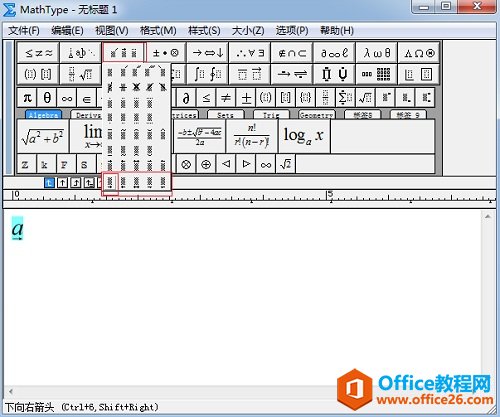
修饰模板中的底部箭头模板
以上内容向大家介绍了MathType底部箭头的编辑方法,关于箭头符号,MathType中的模板就很多,根据不同的使用要求选择不同的模板就可以了,只是不同的模板这间有些不同的使用情况,这需要自己慢慢在长期的使用中进行积累。
如何给MathType公式底部加箭头的下载地址:
您可能感兴趣的文章
- 04-18如何解决word中文双引号变成英文引号
- 04-18Word2010技巧大全
- 04-18word怎么设置对齐字符网格
- 04-18如何在Word2010里插入水印?
- 04-18word 设置编号后如何让下面的字对齐
- 04-18word中的网格对齐是什么意思
- 04-18如何解决word2013停止工作
- 04-18word打印缺一部分表格文件怎么办
- 04-18WORD中怎样设置字体长宽
- 04-18Word2013怎样制作名片


阅读排行
推荐教程
- 11-22office怎么免费永久激活 office产品密钥永久激活码
- 11-30正版office2021永久激活密钥
- 11-25怎么激活office2019最新版?office 2019激活秘钥+激活工具推荐
- 11-25office2010 产品密钥 永久密钥最新分享
- 11-22Office2016激活密钥专业增强版(神Key)Office2016永久激活密钥[202
- 11-30全新 Office 2013 激活密钥 Office 2013 激活工具推荐
- 11-25正版 office 产品密钥 office 密钥 office2019 永久激活
- 11-22office2020破解版(附永久密钥) 免费完整版
- 11-302023 全新 office 2010 标准版/专业版密钥
- 11-22office2010激活密钥有哪些?office2010永久激活密钥分享







